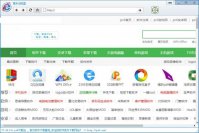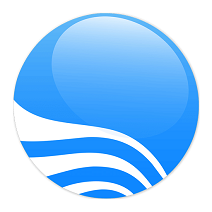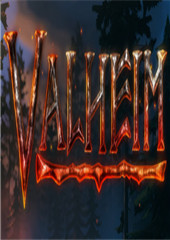Win10系统安装.NET Framework 3.5的简单步骤与技巧
时间:2025-01-01 20:36:06
.NET Framework是微软开发的应用程序框架,它为应用程序提供了执行环境和多种功能库。尽管Windows 10自带了一些版本的.NET Framework,但某些应用程序可能仍然需要.NET Framework 3.5。本文将详细介绍如何在Windows 10上安装.NET Framework 3.5,确保您的应用程序能够顺利运行。
一、准备工作
在进行.NET Framework 3.5的安装之前,需要确认以下几项准备工作:
- 确保您的Windows 10系统已经更新到最新版本,这样有助于避免安装过程中的问题。
- 检查计算机的网络连接,因为在某些情况下安装程序可能需要下载额外的文件。
- 在平时使用中,备份重要数据,以防在安装过程中出现意外情况。
二、通过控制面板安装.NET Framework 3.5
安装.NET Framework 3.5的最常见方法是通过控制面板完成。具体步骤如下:
- 打开“控制面板”:在Windows搜索框中输入“控制面板”,然后点击搜索结果。
- 点击“程序”,在程序界面下选择“启用或关闭Windows功能”。
- 在弹出的窗口中找到“.NET Framework 3.5(包括.NET 2.0和3.0)”选项,勾选它。
- 点击“确定”,系统将开始安装相应的组件。
如果您的计算机需要下载文件,安装程序将会自动连接到互联网下载。
三、使用命令提示符安装.NET Framework 3.5
如果您更喜欢使用命令行工具,以下步骤将教您如何通过命令提示符安装.NET Framework 3.5:
- 以管理员身份运行命令提示符:在Windows搜索框中输入“cmd”,找到并右键单击“命令提示符”,选择“以管理员身份运行”。
- 输入以下命令并按“Enter”:dism /online /enable-feature /featurename:NetFx3 /All。
- 系统将执行相关操作,并期待自动下载和安装所需组件。
四、通过Windows安装媒体安装.NET Framework 3.5
如果您的计算机无法访问互联网,您也可以通过Windows 10安装媒体来完成.NET Framework 3.5的安装。主要步骤如下:
- 下载Windows 10的ISO镜像文件,或者使用USB安装盘。
- 将安装媒体插入计算机并打开命令提示符,以管理员身份运行。
- 使用命令提示符找到安装媒体的路径,例如D盘,然后输入以下命令:
- 将“D”替换为您实际的媒体驱动器字母,并按回车。
- 等待安装完成,系统会提示安装是否成功。
dism /online /enable-feature /featurename:NetFx3 /All /LimitAccess /Source:D:\sources\sxs
五、安装后的验证
安装完成后,您可以通过以下步骤验证.NET Framework 3.5是否成功安装:
- 再次打开“控制面板”,进入“程序”选项。
- 选择“启用或关闭Windows功能”,查看“.NET Framework 3.5”是否已勾选。如果是,则安装成功。
- 还可以使用命令提示符,输入reg query "HKLM\SOFTWARE\Microsoft\NET Framework Setup\NDP\v3.5"以确认安装。
六、解决常见问题
在安装.NET Framework 3.5时,您可能会遇到一些常见问题。以下是一些可能的解决方案:
- 错误代码 0x800F0906:检查您的网络连接,确保可以访问Windows更新服务。
- 错误代码 0x800F081F:意味着缺少安装文件,尝试使用安装媒体进行安装。
- 如果无法通过控制面板安装,请尝试使用命令行方法。
总结
安装 .NET Framework 3.5 在Windows 10上是一个相对简单的过程,您可以通过控制面板、命令行或者安装媒体进行安装。通过本文提供的方法,确保您的计算机能够顺利运行需要.NET Framework 3.5的应用程序。
感谢您阅读完这篇文章,希望通过以上内容能帮助您顺利安装.NET Framework 3.5,为您的工作带来便利。如果您有任何问题或建议,请随时分享!
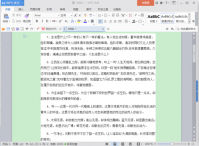
用摄像头扫描的书上的图像再粘帖到word文件中,打印出来图片总会有一层底色,不用橡皮擦工具,有什么较快的办法去除?今天小编来跟大家说说word怎么去掉底纹图案的教程解答,大家一起来看

播放器软件很多,本文网小编给大家推荐爱奇艺。综合对比而言,爱奇艺在几个热门网站当中 是No.1,除去独播资源不算,爱奇艺上的视频类型更加丰富,免费电影和电视剧更多,更新速度和上架速度也更快。爱奇艺vip会员续费经常会有一些优惠活动,例如新用户赠送7天vip,每年年中和年底会有五折续费等等,大家别傻傻的按原价开通vip,当然你如果说你有钱任性就没办法了。不管是哪个视频播放器都会有喜欢和不喜欢的用户,这是正常的情况,不过估计现在的播放器软件主要区别也就是在于影视剧资源问题,毕竟现在热门电视剧动不动就是某个平台

今天苹果一大早就推送了全新的ios15.7正式版系统,解决多个内核漏洞,还是不错的。那这次的ios15.7的续航能力提升了吗?耗电情况如何呢?下面就和小编一起来看看ios15.7正式版的相关信息
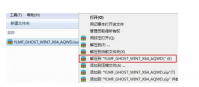
有些小伙伴从网上下载了win7 iso格式的镜像文件,但是不知道iso文件重装系统具体怎么操作,今天小编就和大家分享iso文件重装系统教程。 工具/原料: 系统版本:windows 7 品牌型号: 联想

快乐码字是广大作家朋友最喜欢的码字软件之一,它不仅可以帮助用户快速的进行码字,软件内置的各种实用功能也是深受小伙伴的喜爱,小编了解到有些用户不知道怎么设置敏感词,接下来,小编就为大家介绍一下
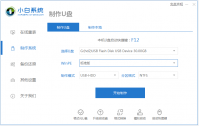
有网友反映自己的电脑系统中毒或者磁盘碎片垃圾太多了,自己想要彻底格式化清理磁盘后重装系统,但是不知道 电脑如何格式化重装系统。这时一般都建议大家进入pe内进行操作重装,下

游戏介绍 曹操之野望是一款三国时期武将策略类战争手机游戏,游戏以古老三国场景为背景,上有百名武将,是三国人物知名武将,引人剧情玩法,玩家需要招募英雄,养精储锐,开启布

神算计算器app集计算器、科学计算器、汇率换算、日期计算器、进制转换、理财计算、自定义公式、单位换算等为一体,功能强大,方便好用,神算计算器app是简单解决各种计算、换算的超级计算器。

游戏介绍 孤胆车神维加斯手游最新版经典的沙盒系列游戏,游戏中你能体验到手机版的GTA的传奇游戏乐趣,多种不同的趣味游戏玩法,经典的沙盒游戏地图,全新的维加斯城市世界,给你

冒险者的rogue之旅下载,冒险者的rogue之旅是一款特别有意思的横版闯关类型的游戏,冒险者的rogue之旅游戏中让一切变得更加简单,同时也会是很美好的存在,一起搭配出有趣有强力的BD,每天分享快乐和纠结,这才我们的青春嘛!

垃圾分类小能手下载,垃圾分类小能手是一款关于垃圾分类回收的游戏。通过垃圾分类小能手游戏可以帮助你学习怎样进行垃圾分类!快来垃圾分类小能手在限定的时间内,成功地所有的垃圾都正确的分类好就可以进入下一关